クイック引出線設定
QLEADERコマンドを実行して開きます。
クイック引出線設定ダイアログボックスでは、引出線のプロパティを指定できます。
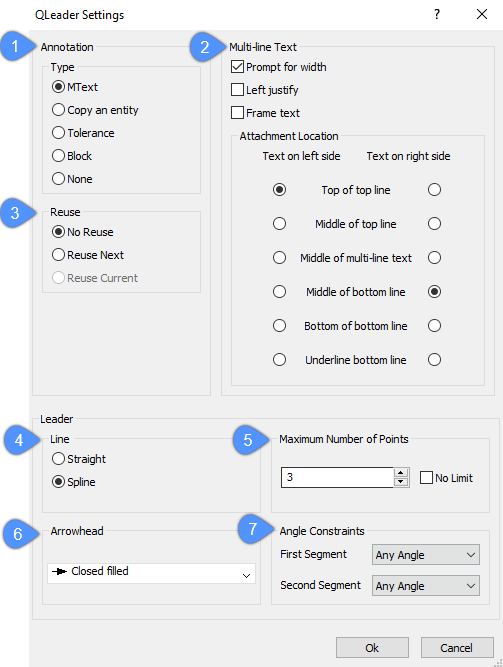
- 注釈記入
- マルチテキスト
- 再使用
- 引出し線
- 折り曲げ数の上限
- 矢印
- 角度拘束
注釈記入
注釈のタイプを指定します :
-
マルチテキスト:引出線行の注釈としてテキストが配置されます。引出線は1行以上のテキストを持つことができます。注: テキストを入力するときには(MLeaderコマンドと同様に)表示されませんが、注釈を編集するときには(テキストをダブルクリックして編集するときには)マルチテキストエディターが表示されます。
-
図形を複写:図面内の任意の他の図形(リーダー自身以外)を注釈として使用します。
-
幾何公差:幾何公差ダイアログボックスを表示し、注釈文字の代わりに公差表記を挿入します。TOLERANCEコマンドを参照してください。
- ブロック設定:図面上のブロックまたは外部ブロックを注釈として使用します。表示されるプロンプトは、-INSERTコマンドの場合と同じです。
- 無し:注釈は使用しません。
マルチテキスト
注: このオプションは、注釈タイプがマルチテキストの場合にのみ使用できます。
一部のマルチラインオプションを指定します :
- プロンプトの幅:文字幅を指定するかどうか設定します。
- オン:テキストの幅を指定してくださいというプロンプトを表示するので、指定された幅に合わせてテキストを折り返します。
- オフ:プロンプトを無効にします。
- 左揃え:文字揃えを決定します。
- オン:テキストを常に左寄せにします。
- オフ:着地点の向きに応じて、テキストが左寄せまたは右寄せになります。
- 文字をフレームで囲む:文字枠の使用を設定します。
- オン:テキストを囲むように長方形を配置します。
- オフ:フレームはありません。
- アタッチ位置:マルチテキストが参照線に接続する相対位置を決定します。
再使用
注釈の再利用方法を指定します :
- 再使用不可:コマンドを実行するごとに、新しいテキストを入力するよう求められます。
- 次回に再使用:新しいテキストを入力するように求められますが、入力したテキストは次の引出線に再利用されます。
- カレントで再使用:現在のテキストがそのまま引出線に再利用され、新たにテキストを入力するよう求められません。
引出し線
引出線のスタイルを指定します:
-
直線:直線で引出線を作図します。
-
スプライン:なめらかな連続したスプラインで引出線を作図します。
折り曲げ数の上限
引出線が自動的に作図を停止するまでの、最大の頂点数を指定します。
- 数字を入力します。最小の数字は2です。
- 制限無し:「次の点」のプロンプトでEnterを押すまで、引出線の作図を続けます。
矢印
引出線の先頭に表示される矢印の種類を指定します。
- 矢印のタイプを選択します。
- 無し:矢印は作図しません。
- 矢印を選択:現在の図面の中のブロックからブロックを選択します。カスタム矢印ブロックを選択ダイアログボックスが表示されます。関連記事「カスタム矢印ブロックを選択」ダイアログボックスを参照してください。
カスタム矢印を作成するには、好きな形を作図した後、BLOCKコマンドでブロックにします。
角度拘束
第1および第2のリーダーセグメントを拘束する角度を設定します。角度は増分で、たとえば「15」を選ぶと、0、15、30、45......と角度を変えて引出線を描くことができます。
ドロップダウンリストをクリックして、オプションを選択します:
- 任意の角度:拘束はなく、Shiftを押しながら作図すると引出線が90度になります。
- 水平:強制的に引出線を90度のみで作図します。
- 90°:90度刻みで引出線を作図します。
- 45°:45度刻みで引出線を作図します。
- 30°:30度刻みで引出線を作図します。
- 15°:15度刻みで引出線を作図します。

